Androidデバイスのストレージスペースを解放する方法
アプリ、写真、オペレーティングシステムのサイズは常に大きくなっています。古いAndroidデバイスを使用している場合、または新しいデバイスのエントリーレベルモデルを使用している場合でも、すぐにストレージの制限に達していることに気付くでしょう。
恐ろしいストレージフルに出会うだけで、一生に一度の写真を撮るために携帯電話をむち打ちすることほど悪いことはありません。 メッセージ。では、Androidのストレージをどのように解放しますか?ヒントとアイデアのリストを読み続けてください。
1.ストレージを占有するアプリを特定する
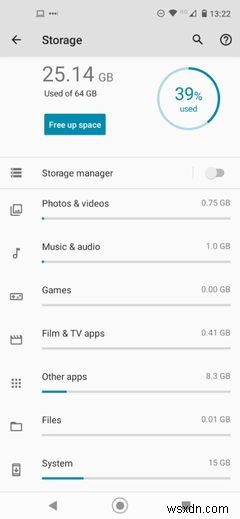
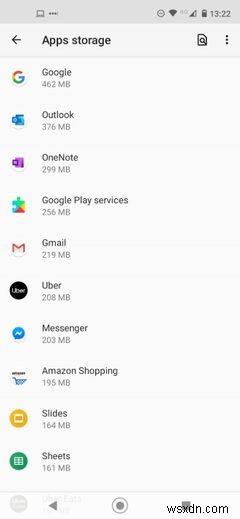
スマートフォンに現在インストールされているアプリのうち、頻繁に使用するものはいくつありますか?
もちろん、私たち全員には、電子メールクライアント、いくつかのソーシャルメディアアプリ、ニュースアプリ、そしておそらく1つか2つのゲームが必要です。しかし、ダウンロードしたランダムな天気ウィジェットや、犬のように見えるように顔を歪めるアプリが本当に必要ですか?おそらくそうではありません。
Androidの最近のバージョンでは、どのアプリが最悪の犯罪者であるかを簡単に確認できます。 [設定]>[ストレージ]>[その他のアプリ]に移動します 。リストが表示されるのを待ってから、右上隅のメニューボタンをタップして、[サイズで並べ替え]を選択します 。
何が最も多くのスペースを占めているかがわかったら、[設定]>[アプリと通知]>[すべてのXアプリを表示]に移動して、不要なものをすべてアンインストールします。 。
2.オフラインコンテンツを削除する
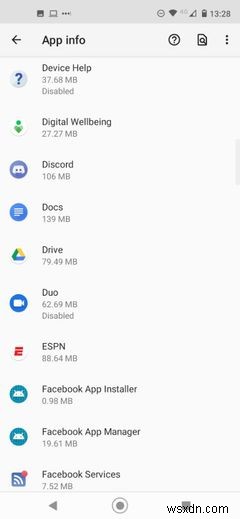
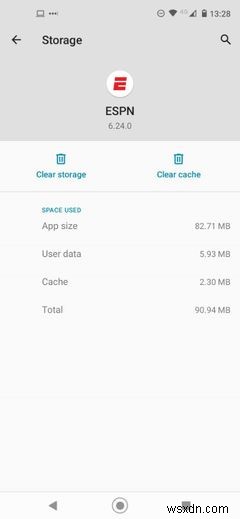
多くのアプリを使用すると、デバイスにコンテンツを保存できるため、オフラインのときにコンテンツにアクセスできます。
たとえば、Spotifyを使用すると、音楽を携帯電話に直接保存できます。一部のRSSリーダーでは、Pocketなどのブックマークサービスと同様に、記事を保存して後で読むことができます。ポッドキャストアプリはオフライン再生用にオーディオファイルを保存し、Chromeはオフラインアクセス用にウェブページを保存することもできます。
オフラインで使用するためにコンテンツを保存するのは素晴らしいことです---十分なスペースがある場合。そうしないと、すべての空き領域がどこにあるのかすぐに疑問に思うようになります。
いくつかの慎重な手順でこの問題を解決できます。数十枚のアルバムをダウンロードする代わりに、ジムのセッションや通勤をカバーするのに十分な曲を含むプレイリストをSpotifyで作成してみてください。 OneNoteで最も頻繁に使用するノートブックのみを開き、クラウドストレージサービスから巨大なファイルをダウンロードしないようにします。
デバイスにすでに保存されているオフラインコンテンツをクリアするには、2つのオプションがあります。 [設定]>[アプリと通知]>[すべてのXアプリを表示]>[アプリ名]>[ストレージとキャッシュ]>[キャッシュをクリア]に移動すると、ケースバイケースでアプリのキャッシュをクリアできます。 。
または、アプリのキャッシュを一括でクリアする信頼できるサードパーティツールを使用することもできます。 SDメイドはそのようなツールの1つです。
3.写真をクラウドに移動する
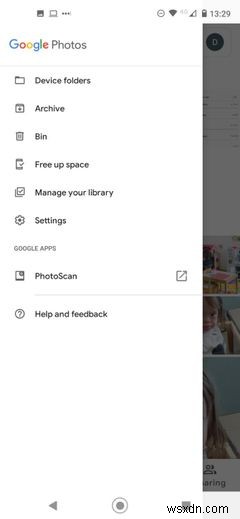
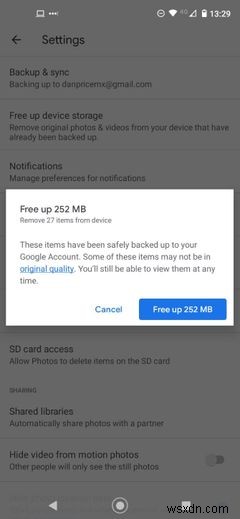
Googleフォトは、すべての写真を自動的にクラウドにバックアップします。わずかに低い解像度に満足している限り、Googleドライブのストレージ制限にはカウントされません。
Googleフォトを使用してデバイス上の写真を見ると、ローカルに保存されていないという事実を見逃しがちです。インターネットに接続している限り、フォトアプリからアクセスして表示できます。
このアプリは、スペースを節約するのに役立つ場合でもアラートを表示し、画面上の通知でストレージの制限に近づいていることを通知します。
容量に近づいていると思われる場合は、アプリに代わってチェックしてもらうことができます。 Googleフォト>メニュー>空き容量に移動します 。アプリは携帯電話をスキャンし、すでにバックアップされている写真の数を通知し、安全に削除できる写真を通知します。
4.コンテンツをSDカードに移動します
残念ながら、SDカードスロットを搭載したデバイスはますます少なくなっています。プレミアム電話では特にまれです。
最近の電話でSDがサポートされていないのには十分な理由があります。安価なSDカードは、読み取り/書き込み時間が遅いため、高価なカードほどパフォーマンスが良くありません。しかし、多くのユーザーは自分のSDカードに問題があることに気付かないでしょう---彼らはただ電話が遅いと思うでしょう。それはメーカーにとって悪い評判です。むしろ、より多くのストレージを備えたより高価なモデルを購入したいのです。
ミッドレンジまたは低価格のデバイスを使用している場合は、SDカード用のスロットがある可能性が高くなります。このようなデバイスは通常、高価なデバイスよりも組み込みのストレージが少ないことを考えると、これは幸運です。
AndroidはSDカードをフォーマットできるため、デバイスの内部ストレージとして表示されます。 [設定]>[ストレージ]>[SDカード名]に移動します 次に、右上隅にある3つの縦のドットをタップして、ストレージ設定を選択します。 。 内部としてフォーマットを選択します プロセスを開始します。
5.Googleファイルアプリを活用する
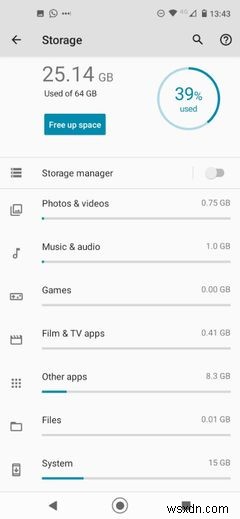
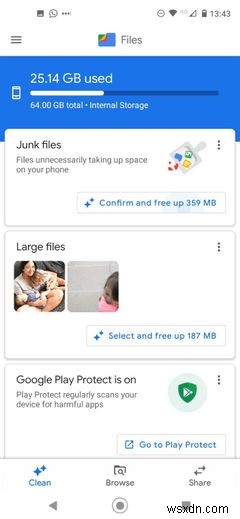
Androidストレージマネージャーアプリのファイルは、すべてのストックAndroidデバイスにプリインストールされています。最高のAndroidファイルエクスプローラーアプリほど強力ではありませんが、ダウンロード、共有ファイル、その他のドキュメントを携帯電話で整理できるようになります。
ただし、アプリで最も見過ごされている機能の1つは、空き容量です。 道具。 Android設定アプリに直接統合されています。使用するには、[設定]>[ストレージ]に移動します 空き容量を増やすをタップします 。
ファイルアプリが自動的に開き、ストレージの分析を開始します。ジャンクファイル、大きなファイル、古いファイルなど、安全に削除できると思われるものをすべて識別します。削除を完了するかどうかの最終決定はユーザーが行います。
6.Androidのストレージマネージャーツール
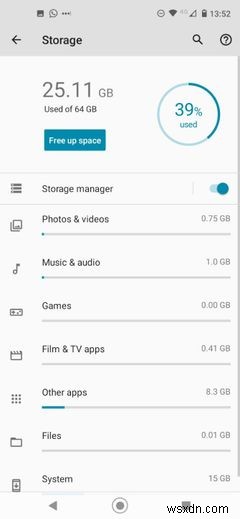
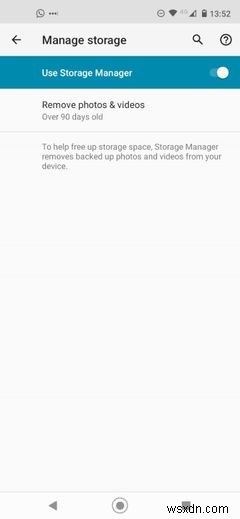
これらのストレージメンテナンスタスクに遅れずについていくことができない場合は、Androidに作業の一部を任せることができます。
ネイティブのストレージマネージャーツールは、AndroidOreo以降で利用できます。 設定>ストレージに移動します ストレージマネージャーの横にあるトグルをスライドします オンに ポジション。 ストレージマネージャーをタップした場合 、ローカルコピーが自動的に削除される前に、削除時にバックアップされた写真やビデオを保持する期間など、機能をカスタマイズできます。
Androidストレージの詳細
デバイスをすっきりさせておくのは、Androidデバイスのストレージを管理する方法を知るためのほんの一部です。
たとえば、アプリ全体をSDカードに移動して、内部メモリから移動できることをご存知ですか?これが不可能な場合は、ストレージ容量が少ない古いAndroidスマートフォンを使用するためのヒントをご覧ください。
-
Android アプリのクラッシュを防ぐ方法
Android ユーザーはどんなアプリでもダウンロードできますが、そのアプリが自分のデバイスでどのように機能するかはわかりません。特定のアプリが一部のデバイスで正しく機能せず、頻繁にクラッシュすることに気付いたかもしれません。ただし、Google Play ストアで入手できるアプリは安全で安全です。それでも、アプリのクラッシュ、フリーズ、遅延の問題につながる要因は他にもあります。 必読:Android での YouTube アプリのクラッシュを修正する方法 新しいデバイスはより優れた構成と頑丈なプロセッサを備えているため、クラッシュの問題はある程度解消されますが、完全には解消されません。そのた
-
Android でストレージ容量を解放する方法
私たちのほとんどは、毎日数時間携帯電話を使用しているため、重要なものをすべて携帯電話に保存しておくことは理にかなっています。写真のコレクション全体、重要なドキュメント、重要なアプリなど、スマートフォンは私たちの生活をデジタルで表したものです。 ただし、携帯電話のストレージがすぐにいっぱいになる可能性があることを意味します.最近では、ほとんどのデバイスに 128 GB 以上が搭載されていますが、一部のデバイスはまだ 64 GB 以下です。その大部分は Android 自体によって使用されるため、容量に近づいたり、恐るべきストレージ不足の警告が表示されたりする可能性があります。 多くの携帯電話
